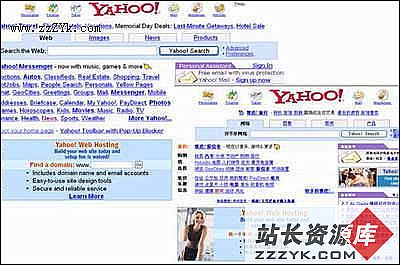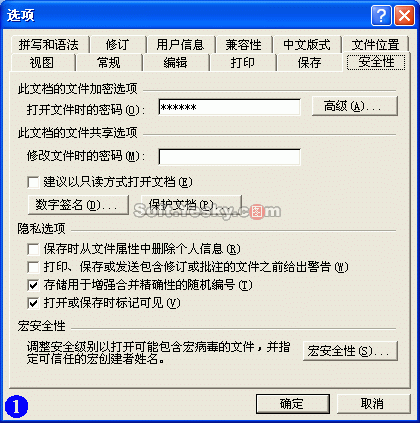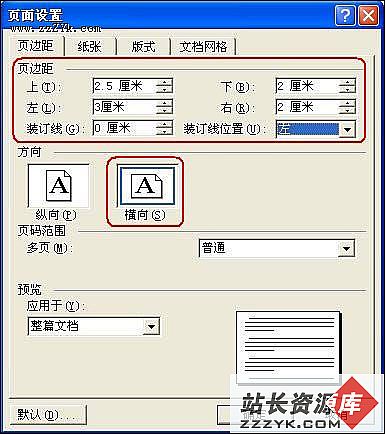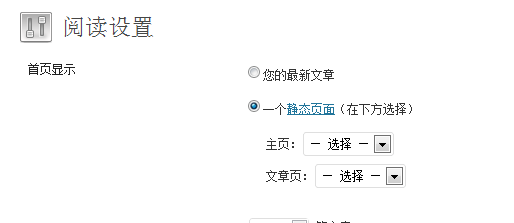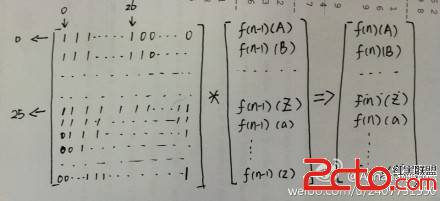去掉Office中讨厌的“文字服务”
近日笔者安装了微软最新版办公软件Office 2003,感觉的确不一样,但发现自从安装后,系统托盘的输入法图标变成了如图1所示的样子。由于不太习惯这种使用方法,因此笔者决定将其恢复原貌。

由于笔者安装的是Windows 2000 Pro,因此就从Win98中复制了msconfig.exe.运行它,打开“启动”标签页,将其中的“ctfmon”项前的勾去掉,点击确定按钮。接着程序提示你需要重新启动以使设置生效,选择“重新启动”按钮启动机器。但当第二次启动后,右下角的输入法图标依然没有改变。没关系,看来只有从注册表中下手了,在开始菜单中的“运行”里输入"regedit",在打开的注册表中找到HKEY_CURRENT_USERSoftwareMicrosoftWindowsCurrentVersionRun,在键值中查找ctfmon,并删除掉,关闭注册表重新启动,居然还是没有去掉那个讨厌的图标。
万般无奈这下,上网求助,终于找到如下所述的彻底解决办法:
第一步:打开“控制面板”,打开“添加/删除程序”,找到“Microsoft Office Professional Edition 2003”,点击它,再点击“更改”按钮。在程序进行一系列的信息收集后,出现维护模式选项,选择“添加或删除功能”,单击下一步按钮。选择“选择应用程序的高级自定义”,点击下一步按钮。在高级自定义窗口中,(如图2),左键点击“Office 共享功能”下的“中文可选用户输入方法”前的箭头,弹出右键菜单,单击“不安装”,最后单击“更新”。

第二步:在控制面板中,打开“文字服务”,删除掉除“中文(简体)-美式键盘”以外的所有服务。
第三步:点击开始菜单中的“运行”,输入Regsvr32 /u msimtf.dll,中南确定注销msimtf.dll,同样再输入Regsvr32 /u msctf.dll,注销msctf.dll。最后重新启动即可。
重新启动后,要恢复所需的输入法。上述所介绍的方法再样适用于Office XP。